场景
线索验证的蓝图
目标:引导销售人员在做产品演示的时候遵循每个已设定好的阶段。这个蓝图还可以作为电话销售脚本,当销售人员和潜在客户通话时,帮助他正确介绍产品以及和客户沟通。这样就避免了每个销售人员在做电话销售时言辞不一致的情况。
基本信息
业务流
迁移操作
蓝图!
输入基本信息
前提条件
在设置 > 定制 > 模块 > 线索下
创建名为如下所示的两个自定义字段:演示时间(日期时间字段)和主要地址(多行字段)。
创建名为“通话状态”且带有以下值的自定义选择列表字段。
未联系 试图联系 未响应 已响应 将来联系 产品介绍 安排演示 无效线索 - 未联系 试图联系 未响应 已响应 将来联系 产品介绍 安排演示 无效线索 - 创建名为“感兴趣的产品”且带有以下值的自定义选择列表字段。
家庭影院系统 液晶投影仪 视频游戏机 多媒体音箱 USB电容话筒 家庭影院系统 液晶投影仪 视频游戏机 多媒体音箱 USB电容话筒
输入基本信息
- 点击设置 > 自动化 > 蓝图。
- 点击创建蓝图。
- 在“创建蓝图”弹出窗口中,指定以下详细信息:
- 蓝图名称:用于液晶投影仪的电话销售脚本
- 模块:线索
- 布局:标准
- 选择字段:通话状态
条件:感兴趣的产品为液晶投影仪。
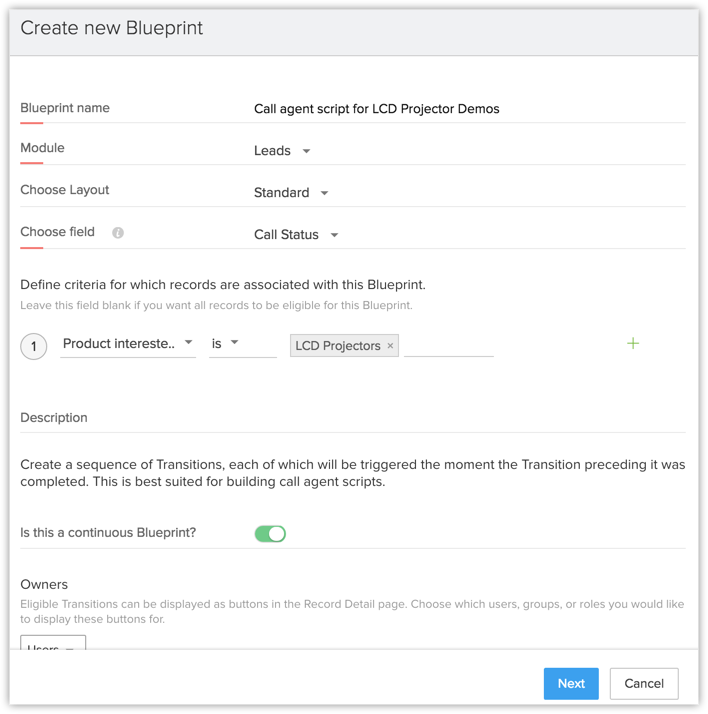
- 点击高级配置和激活连续蓝图。
- 选择此蓝图的所有者。
- 点击下一步。
注:
- 在连续蓝图中,过程中的阶段逐个执行,中间不会暂停。因此,对设计电话销售脚本比较适用。
- 同样,连续蓝图不能有多个“迁移所有者”,因为此过程是不间断的。例如,电话销售脚本从开始到结束由一个人(可在“创建蓝图”页面中定义此所有者)执行。
基本信息
业务流
迁移操作
蓝图!
第 2 步:设计业务流
- 在蓝图编辑器中,拖放属于此业务流的所有组成状态(阶段)。
- 通过连接状态按钮中的节点,在状态之间建立关系。
- 通过点击两个状态之间的 + 按钮设置迁移操作。
(要删除迁移,只需右键点击迁移线并点击删除迁移)
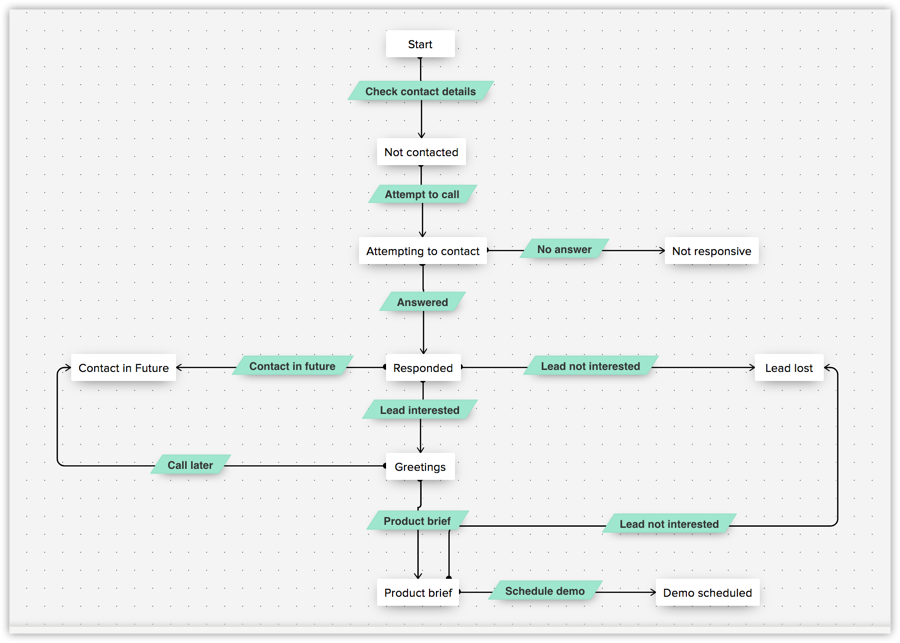
基本信息
业务流
迁移操作
蓝图!
第 3 步:设置迁移操作
以下内容介绍如何配置A公司线索验证蓝图中包含的所有迁移操作。点击每个迁移名称以显示“迁移之前”、“迁移期间”和“迁移之后”设置。
| 迁移之前 | 迁移期间 | 迁移之后 |
|---|---|---|
| 条件:无 | 添加消息: “如果未提供电话号码和电子邮件,请输入相应信息”。 添加必填字段:电子邮件和电话号码 | 无 |
| 迁移之前 | 迁移期间 | 迁移之后 |
|---|---|---|
| 条件:无 | 无 | 无 |
| 迁移之前 | 迁移期间 | 迁移之后 |
|---|---|---|
| 条件:无 | 无 | 无 |
| 迁移之前 | 迁移期间 | 迁移之后 |
|---|---|---|
| 条件:无 | 添加消息: 您好!上午好。我是A公司Multimedia Pvt Ltd 的 Grace。我希望您记得我们上周在 (*)线索 - 贸易展名称见过面。我打电话是希望了解您是否仍然有兴趣查看我们的液晶投影仪系列。请问您现在方便通话吗? (*) - 使用字符 # 插入合并字段 将注释设置为必填 | 无 |
| 迁移之前 | 迁移期间 | 迁移之后 |
|---|---|---|
| 条件:无 | 添加消息: 常规描述:
| 无 |
| 迁移之前 | 迁移期间 | 迁移之后 |
|---|---|---|
| 条件:无 | 添加消息: 请告诉我们什么时候适合安排产品演示会? 非常好!感谢您抽出时间。我们的团队将在预定的日期时间与您会面。 (指示信息:请记录要针对此线索添加到演示中的具体需求) 添加必填字段:演示时间和主要地址。 将注释设置为必填 | 发送电子邮件: 将产品演示通知电子邮件关联至销售经理。 任务:将名为“针对演示进行安排”的任务关联至记录所有者。 |
| 迁移之前 | 迁移期间 | 迁移之后 |
|---|---|---|
| 条件:无 | 添加消息: 请记录潜在客户对产品不感兴趣的原因,例如,价格、产品不适用等等。 将注释设置为必填 | 无 |
| 迁移之前 | 迁移期间 | 迁移之后 |
|---|---|---|
| 条件:无 | 添加消息: 请记录下次方便与潜在客户通话的时间。 将注释设置为必填 | 任务:将名为“以后联系”的任务关联至记录所有者。 |
| 迁移之前 | 迁移期间 | 迁移之后 |
|---|---|---|
| 条件:无 | 添加消息: 请记录下次方便与潜在客户通话的时间。 将注释设置为必填 | 任务 将名为“以后联系”的任务关联至记录所有者。 |
| 迁移之前 | 迁移期间 | 迁移之后 |
|---|---|---|
| 条件:无 | 添加消息:请记录下次方便与潜在客户通话的时间。 将注释设置为必填 | 任务 将名为“以后通话”的任务关联至记录所有者。 |
设置迁移操作后,保存蓝图。现在我们已准备好执行此连续蓝图。点击完成以了解如何执行此过程。
基本信息
业务流
迁移操作
蓝图!
执行蓝图
要执行线索验证蓝图,请执行以下操作:
- 创建具有以下字段值的新线索。
- 通话状态 -“无”
- 感兴趣的产品 -“液晶投影仪”。
- 转至新记录的详细信息页面。蓝图条显示记录的“当前状态”以及处于该状态时可用的迁移。
- 假定您现在已准备好致电潜在客户以安排产品演示。点击检查联系信息。将打开一个弹出窗口,提示您输入潜在客户的电话号码和电子邮件地址。这样一来,CRM 会根据上下文环境提示来自用户的重要信息。输入需要的内容之后,点击下一个迁移 - 尝试通话。
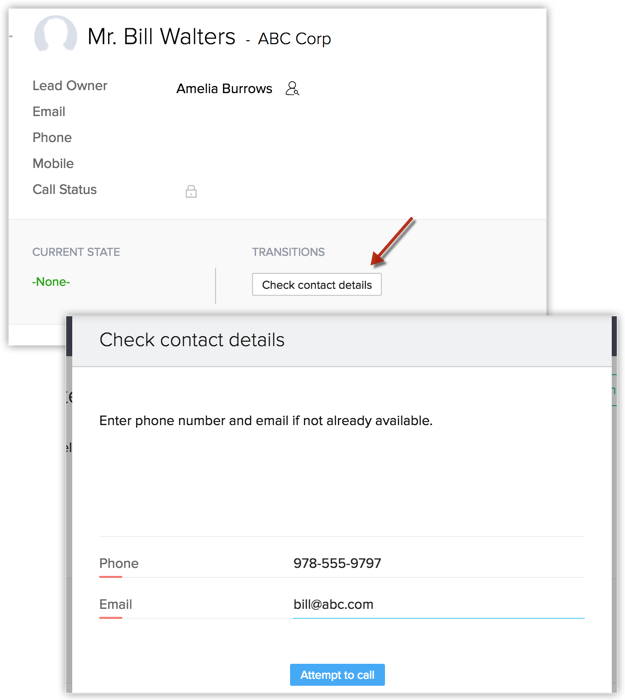
- 假设潜在客户回复了您的电话。点击已回复。
- 在下一组迁移中,您会发现潜在客户可能关注/不关注,也可能会要求您以后联系。对于此示例,点击潜在客户已关注。
- 将显示一个弹出窗口,其中显示脚本以帮助销售代理与潜在客户进行对话。
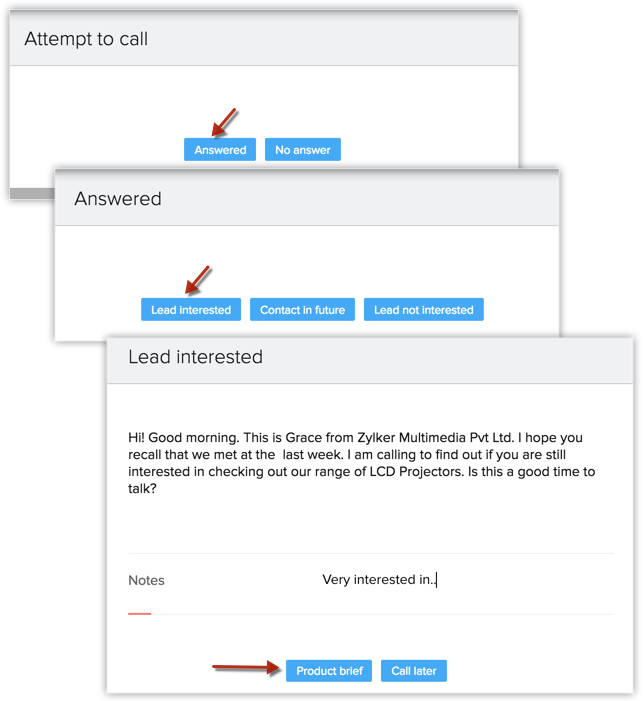
- 然后,如果潜在客户的关注度提高,请点击产品简介并阅读脚本中的描述。
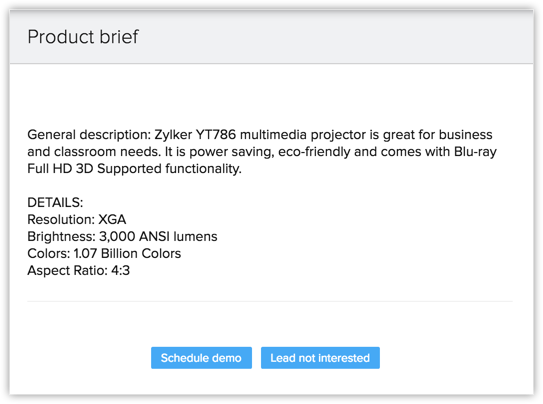 如果潜在客户同意安排演示,请点击安排演示,输入演示日期时间和地址。
如果潜在客户同意安排演示,请点击安排演示,输入演示日期时间和地址。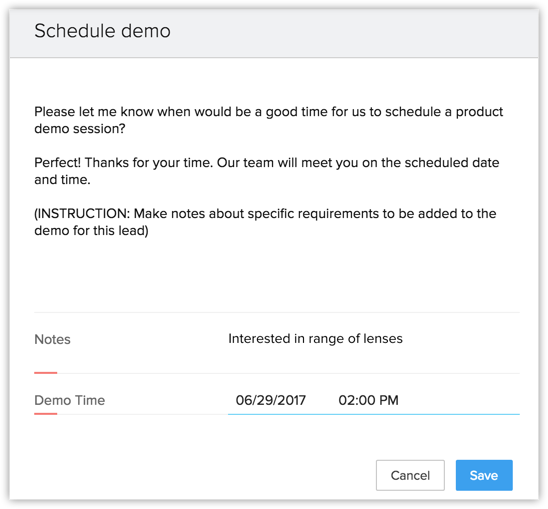
- 完成最终迁移后,您会发现该记录的通话状态已更新为“已安排演示”。同时,您可能还会注意到,根据蓝图中“迁移之后”的设置,用于安排演示和演示通知邮件的任务已自动触发。
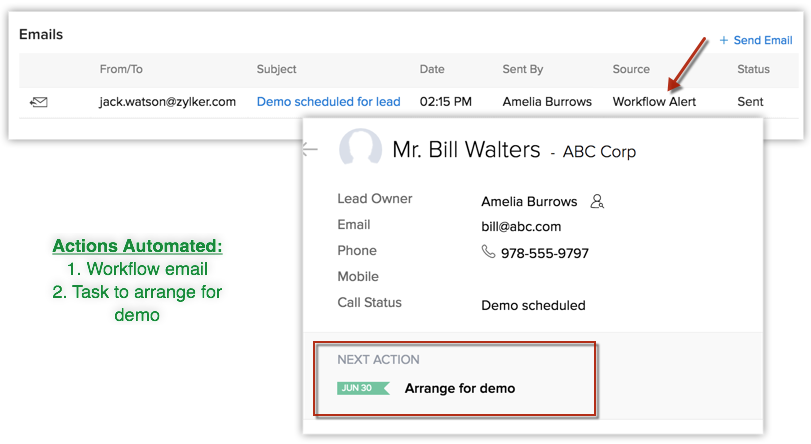
您已成功执行线索验证蓝图。返回了解商机跟进和订单管理场景。